电脑怎么破解开机密码呢 win10忘记开机密码怎么办
电脑怎么破解开机密码呢,在如今的数字化时代,电脑已经成为我们生活中不可或缺的工具之一,我们有时不可避免地会遇到一些困扰,比如忘记了电脑的开机密码。尤其是在使用Windows 10系统的情况下,忘记开机密码似乎成为了一个常见的问题。当我们面临这种情况时,应该如何破解开机密码呢?本文将介绍几种可行的方法,帮助您重新获得对电脑的访问权限。
方法如下:
1.登陆电脑时显示登陆密码框,忘记密码了,不用着急,看下面破解方法。
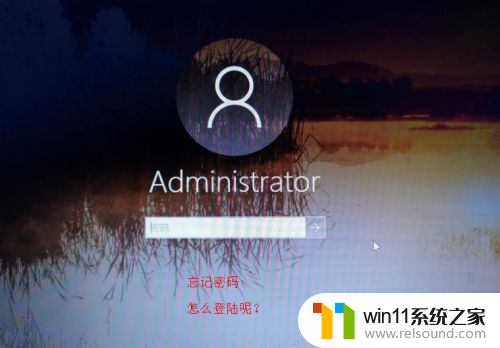
2.拿出U盘启动盘,插入电脑USB接口,重启电脑,进入“系统维护工具箱”界面。
tips:关于U盘启动盘的制作方法及进入“系统维护工具箱”方法,小编之前有介绍。请点击下面链接阅读。




3.接着在系统维护工具箱,选择第7项“运行Windows密码破解工具”。tips:按上下键选择,按Enter键进入。
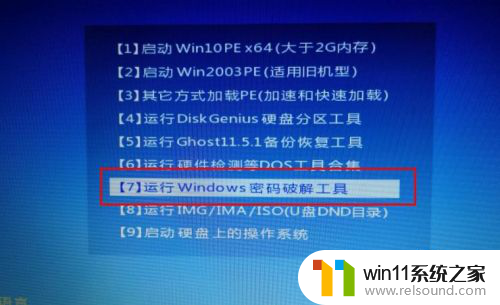
4.接着选择第4项“修改或清除Windows登陆密码”,tips:操作方法同上一步骤。
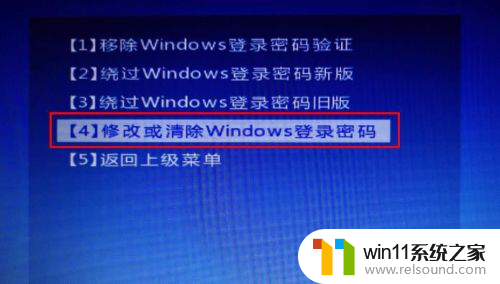
5.在打开的密码清除器界面,选择输入序号“1”,按“Enter”键进入下一步
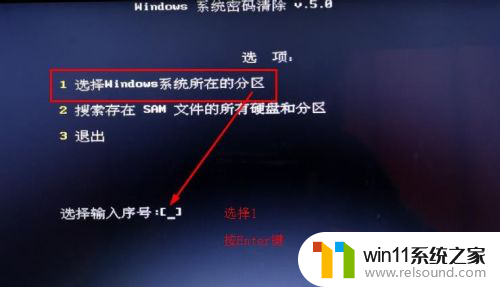
6.接着输入系统驱动序号“1”,按Enter键。tips:序号数字为系统驱动器的序号,注意观察输入。

7.接下来系统会搜索“SNM数据库文件路径”,请等待2分钟左右即可搜索到SAM文件。按Enter键继续,如图所示
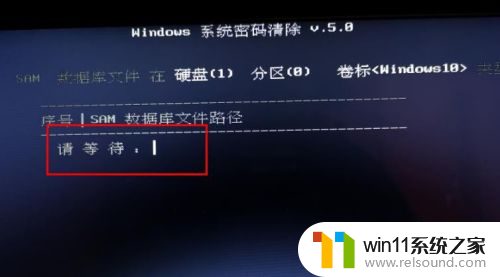
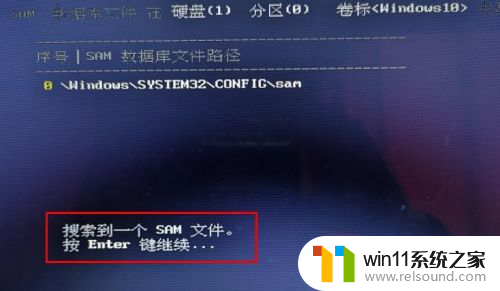
8.在用户列表界面,输入用户序号“0”,按Enter键。tips:序号为密码账户名,请注意选择。

9.接着在用户的账号参数界面,按“Y”键保存更改,然后按“ESC”键直到电脑重启。



10.电脑重启后即可清除密码,直接点击登录电脑即可,如图所示
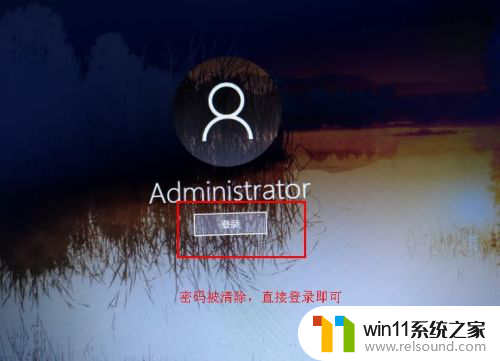
11.方法总结:
1、插入U盘启动盘到电脑,重启电脑进入“系统维护工具箱”
2、选择运行“Windows密码破解工具”,按步骤清除密码
3、重启电脑
以上就是如何破解电脑开机密码的全部内容,如果您遇到此类问题,可以按照这些方法解决,希望对您有所帮助。
电脑怎么破解开机密码呢 win10忘记开机密码怎么办相关教程
- 怎么去除win10开机密码 清除win10登录密码设置方法
- 怎样取消win10开机密码 win10如何取消登录密码
- windows10怎么给文件夹设置密码 windows10电脑文件夹怎么设置密码
- win10跳过密码
- win10卸载王码输入法的方法 win10怎么卸载王码输入法
- 如何查看win10激活码 win10怎么查看激活码
- win10打开应用弹出商店怎么办 win10打开应用总是会弹出商店处理方法
- win10无法打开此安装程序包的解决方法 win10无法打开此安装程序包怎么办
- win10操作中心怎么打开 win10打开操作中心的方法
- windows10怎么定时自动关机 windows10设置自动定时关机方法
- win10不安全连接怎么设置为安全
- win10怎么以兼容模式运行程序
- win10没有wlan连接选项
- 怎么检查win10是不是企业版
- win10怎么才能将浏览过的记录不自动保存
- win10无法打开gpedit.msc
win10系统教程推荐